Photoshop カスタムシェイプの使い方(PS初心者用)(2019/08/13リライト)

カスタムシェイプ(Custom Shapes)の登録
この記事は、2011年3月2日初出のものを2019年にリライトしました。現在は、情報が違っているかもしれません。
- カスタムシェイプをダウンロードしておきます。
「PS シェイプ」あるいは「PS shape」などで検索すれば、無料のシェイプがたくさん見つかります。検索が面倒な方は、下のリンクにたくさんあります。
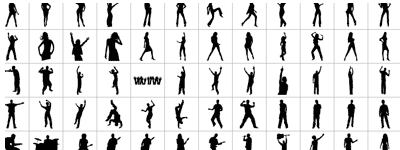
60+ Attractive Photoshop Custom Shapes
http://djdesignerlab.com/2010/03/31/60-attractive-photoshop-custom-shapes/ - ダウンロードしたシェイプのファイルを確認、拡張子は.csh。zipなどで圧縮されている場合は解凍しておいてください。
- シェイプファイルをPhotoshopアプリケーションフォルダの「プリセット」フォルダ→「カスタムシェイプ」フォルダに入れておきます。どこへ置いておいてもいいのですが、「カスタムシェイプ」フォルダに入れておけば、後で述べるシェイプの項目に名称が追加され、簡単にオンオフの切り替えができます。
- Photoshopを立ち上げ、ツールの形状ツールボタンを長押しして、「カスタムシェイプツール」を選択。もしくは形状ツールボタンを押してメニューに現れる「カスタムシェイプツール」を選択。
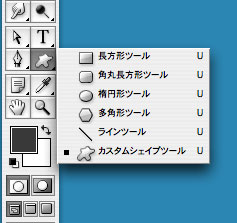
- 「カスタムシェイプツール」を選択すると、メニューに「シェイプ」が現れます。それをクリックすると、カスタムシェイプの一覧が表示されます。この一覧が現在登録されているカスタムシェイプです。
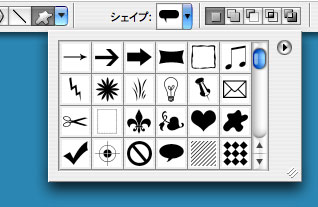
- カスタムシェイプの一覧のウィンドウの右上に◯に三角の矢印ボタンがあるので、それを押してプルダウン、シェイプに関する項目が表示されます。その中から「シェイプの読み込み…」を選択、現れる選択ウィンドウから先ほど入れておいたシェイプのファイルを選びます。
- カスタムシェイプの一覧に選んだシェイプの形状が追加されます。
- ※カスタムシェイプのファイル管理は不要で、すぐにカスタムシェイプの形状が見たいという方は.cshのファイルをダブルクリックするだけでも一覧に追加されます。しかし、ダブルクリックでむやみに追加していくのは、Photoshop関連ファイルの管理の観点から、あまりお薦めできません。
カスタムシェイプ(Custom Shapes)の使い方
- 先ほどと同じ要領で、カスタムシェイプの一覧を表示させ、その中からシェイプを選びます。
 そのまま描画画面でドラッグします。サイズは自由です。後から変更もできます。「Shift」を押しながらドラッグすると、オリジナルプロポーションを維持します。
そのまま描画画面でドラッグします。サイズは自由です。後から変更もできます。「Shift」を押しながらドラッグすると、オリジナルプロポーションを維持します。 シェイプはイラストレーターのパス等と同じですので、シェイプを選択しておいて、メニューの[編集]→「パスを変形」あるいは「パスを自動変形」で拡大縮小できます。
シェイプはイラストレーターのパス等と同じですので、シェイプを選択しておいて、メニューの[編集]→「パスを変形」あるいは「パスを自動変形」で拡大縮小できます。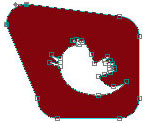 ツールの「パス選択ツール」でパスやアンカーポイントを部分的に選択して、それだけ変形することも可能です。アンカーポイントを一つもしくは複数選択すると、先ほどの「パスを変形」や「パスを自動変形」は「ポイントを変形」や「ポイントを自動変形」に変わります。
ツールの「パス選択ツール」でパスやアンカーポイントを部分的に選択して、それだけ変形することも可能です。アンカーポイントを一つもしくは複数選択すると、先ほどの「パスを変形」や「パスを自動変形」は「ポイントを変形」や「ポイントを自動変形」に変わります。 サイズや変形が決定したら、色やスタイル、レイヤースタイル等で見た目を変えるとデザインした…という感じになります。
サイズや変形が決定したら、色やスタイル、レイヤースタイル等で見た目を変えるとデザインした…という感じになります。
![[商品価格に関しましては、リンクが作成された時点と現時点で情報が変更されている場合がございます。] [商品価格に関しましては、リンクが作成された時点と現時点で情報が変更されている場合がございます。]](https://hbb.afl.rakuten.co.jp/hgb/1c3f749a.37766105.1c3f749b.51f36ebc/?me_id=1382834&item_id=10000731&pc=https%3A%2F%2Fthumbnail.image.rakuten.co.jp%2F%400_mall%2Fmiyumiyushop%2Fcabinet%2Fr_1586564802%2F4919400402013.jpg%3F_ex%3D240x240&s=240x240&t=picttext)
